이전에 모바일에서 데스크탑을 제어하는 방법이나 데스크탑에서 데스크탑을 원격 제어하는 방법을 포스팅했었습니다.
이후에 데스크탑에서 모바일을 원격 제어하는 방법을 정리하려고 했는데, 계속해서 생각만 하다가 잊어버리고 있었네요.
그래서 이번에 생각난 김에 바로 포스팅으로 정리하려고 합니다.
혹시나 스마트폰(모바일)에서 데스크탑, 데스크탑에서 데스크탑을 원격 제어하는 방법에 대해서 궁금하신 분은 아래 포스팅을 참고해보시기 바랍니다.
[생활/생활꿀팁] - 스마트폰에서 데스크탑으로 원격 접속하는 방법 (구글 크롬 원격 데스크탑 이용)
[생활/생활꿀팁] - 구글 크롬 원격 데스크톱으로 간편하게 컴퓨터 원격 하는 방법! (컴퓨터에서 컴퓨터로 접속하는 방법)
그럼 바로 데스트바 PC에서 스마트폰(모바일)을 원격 제어하는 방법에 대해서 정리하도록 하겠습니다.

이전 글에서 원격제어를 하기 위해 구글 원격 데스크톱을 사용했었습니다. 하지만, 구글 원격 데스크톱은 스마트폰을 제어하는 것은 제공하지 않더라고요.
때문에 찾아보니 팀뷰어를 이용하면 가능하다는 것을 알 수 있었습니다. 그래서 이번 포스팅에서는 팀뷰어를 이용하여 진행하도록 하겠습니다.
# 컴퓨터 데스크탑 (PC)에서 팀뷰어를 설치하기
일단, 컴퓨터에서 준비해야 할 것은 팀뷰어 프로그램을 설치하는 것입니다. 별 다른 설정을 할 필요는 없으니 아래처럼 따라해보세요.
팀뷰어 홈페이지는 아래 링크를 참고해주세요.
[광고]
위에 링크를 타고 가면 아래와 같은 홈페이지 화면이 나올 거에요. 가운데 부분을 보시면 아래처럼 팀뷰어를 무료로 다운로드할 수 있는 버튼이 보이실 것입니다.
이 버튼을 눌러주세요!

다운로드가 완료되었다면, 아래처럼 설치 마법사가 나옵니다. 아래처럼 설치 및 개인용 / 비상업용을 체크하시고, 동의 -종료 버튼을 눌러주세요.
참고로, 팀뷰어는 개인적으로 사용 시에는 무료이므로, 별 걱정안하셔도 괜찮습니다. (물론, 기업용으로는 돈을 지불해야 합니다.)

# 스마트폰(모바일)에서 팀뷰어를 설치하기
스마트폰에서도 팀뷰어 앱을 설치해야 합니다. 앱 스토에서 팀뷰어를 검색해주세요.
아래처럼 팀뷰어 관련 여러 앱들이 나올텐데요. 우리가 설치할 것은 TeamViewer QuickSupport입니다.
이 앱을 설치해주세요!

설치가 완료되었다면 앱을 실행해주세요. 이 앱의 사용법은 굉장히 간단해요.
애초부터 원격용으로 나온 것 같더라고요. 그래서 실행하면 아래처럼 화면이 나올 것입니다.
아래 빨간 네모 박스 안에 ID가 보이시나요? 이 ID를 복사해주세요. 이것을 이용하여 PC에서 원격 접속할 것이거든요.

# 컴퓨터 PC에서 스마트폰으로 원격해보자.
이제 컴퓨터와 스마트폰에 모두 설치가 끝났으니, 실제로 원격 제어 기능을 사용해봐야겠죠?
우리는 컴퓨터에서 스마트폰에 접속할 것이므로, 아까 스마트폰의 ID을 이용할 것입니다.
컴퓨터에서 팀뷰어를 실행하면, 아래처럼 화면이 나올텐데요. 오른쪽을 보면 원격 컴퓨터 제어라는 부분이 보이시죠?
여기서 파트너 ID에 아까 스마트폰에서 가져온 ID를 입력해주세요.
입력을 완료하셨으면 연결 버튼을 눌러주세요.
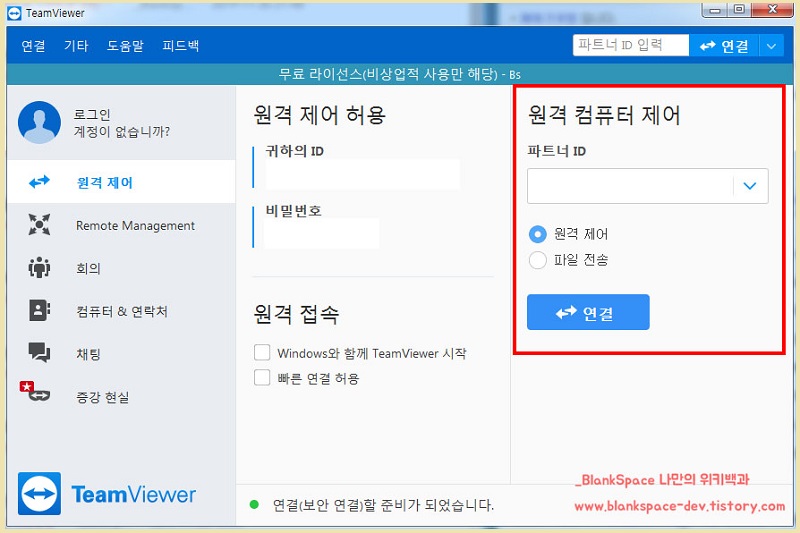
그러면 스마트폰에서 아래처럼 화면이 전환됩니다.
먼저, 원격 지원을 허용하시겠습니까?라는 문구와 함께 접속하려고 하는 PC의 이름이 나오죠?
컴퓨터 이름이 맞으시면 허용 버튼을 눌러주세요.
그럼, 오른쪽 화면처럼 이동할거에요. 아래 QuickSupport에서 화면에 표시된 모든 것을 캡쳐하기 시작합니다.라는 문구 창이 뜨셨죠?
시작하기 버튼을 눌러주세요.
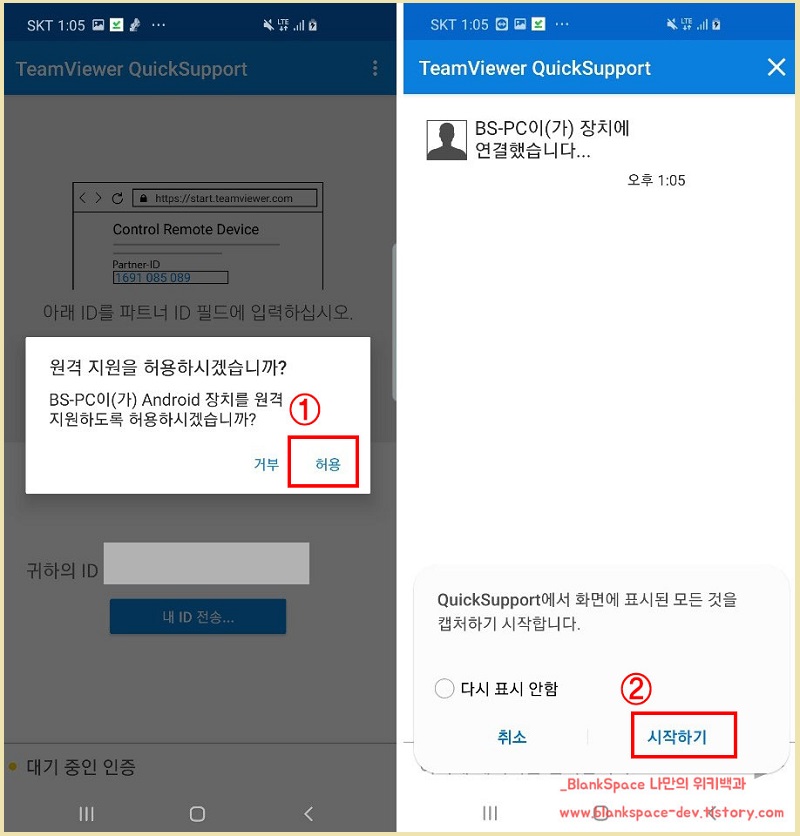
하지만, 여기서 원격 제어가 끝이 아닙니다.. 마지막으로 애드온 설치를 해야 합니다. 아무래도 스마트폰의 회사 모델 별로 애드온을 설치해야 하는 것 같더군요.
저의 스마트폰은 삼성 모델이므로, 아래처럼 Add-On: Samsung을 설치하였습니다. 물론 이것은 아래처럼 다운로드 버튼을 누르면 자동으로 앱스토어로 이동하니깐, 아래처럼 눌러주시기만 하면 됩니다.

이제 모든 준비는 끝났습니다. 위처럼 애드온까지 설치하셨다면, 자동으로 데스크탑에서 스마트폰의 화면을 확인할 수 있을거에요.
아래 화면을 확인해주세요. 서로 채팅도 할 수 있고, 데스크탑에서 스마트폰의 화면을 원격 제어도 할 수 있습니다.
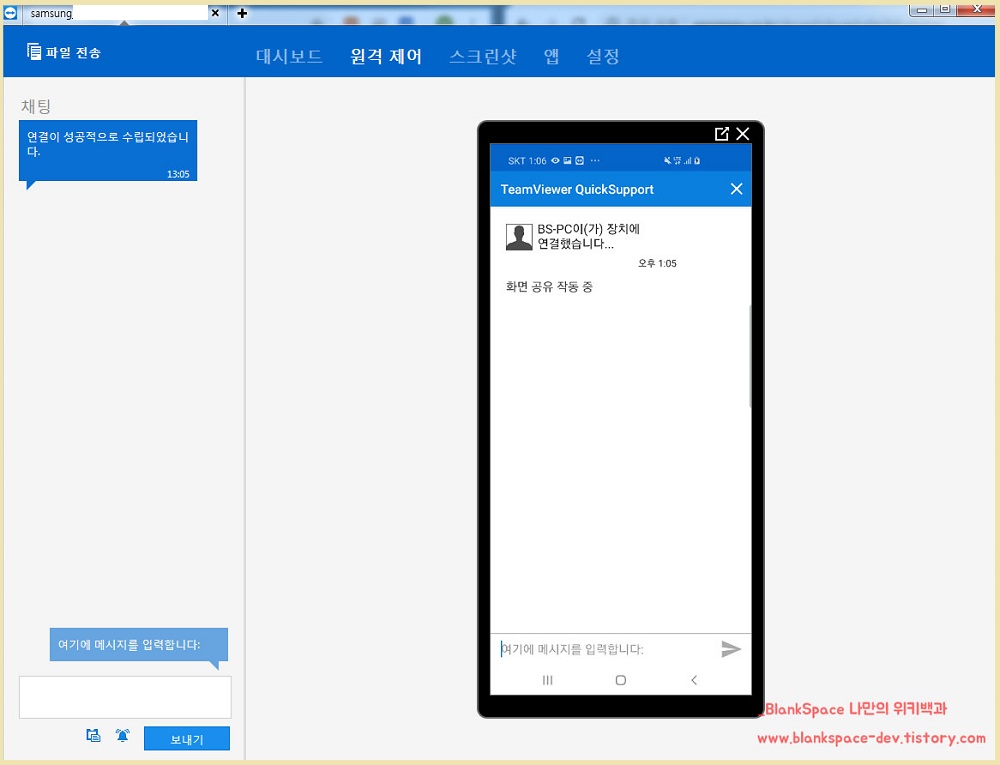
꽤 복잡해보이지만, 직접해보시면 간단하다고 생각하실 것입니다. 이러한 기능을 무료로 제공하는 팀뷰어에게도 고마워 해야할 것 같네요.
이상으로 글을 마치도록 하겠습니다. 글에 잘못된 부분이 있다면 댓글 남겨주세요.
공감 및 구독 버튼을 눌러주시면 큰 힘이 됩니다!
'생활' 카테고리의 다른 글
| SKT 텔레콤 요금제 T플랜 스페셜 vs T플랜 에센스 어떤 요금제가 더 가성비 좋을까? (0) | 2019.12.19 |
|---|---|
| 오케이캐시백 (OK캐시백) 포인트를 현금으로 변경하는 방법! (포인트 현금 캐시백하는 방법) (0) | 2019.12.17 |
| 어느 앱이 노래 제목을 더 잘 찾는지 확인해보자 (멜론 vs 네이버 vs 구글 앱) (0) | 2019.11.27 |
| 국민카드 발급 후에 카드 사용 등록하는 방법! (0) | 2019.11.24 |
| TV 또는 라디오에서 우연하게 나온 노래제목 찾는 방법 (멜론 - 방금그곡 사용하기) (0) | 2019.11.22 |
댓글